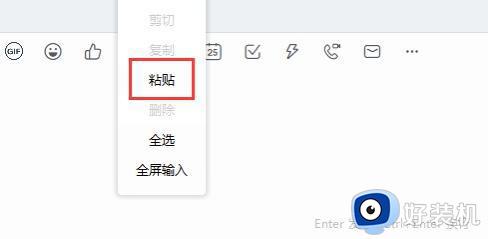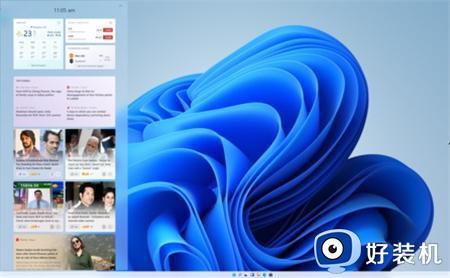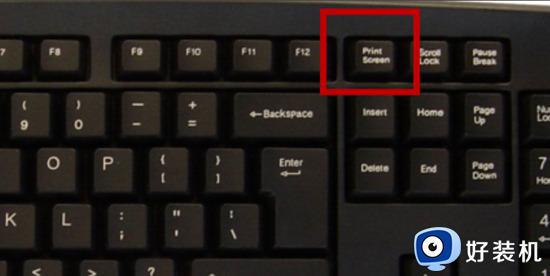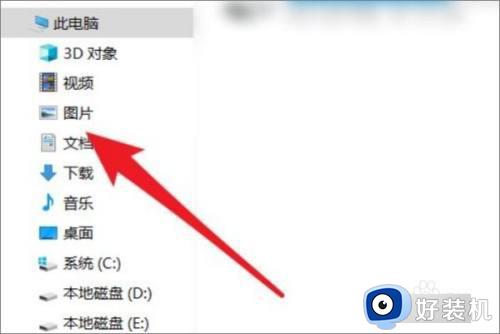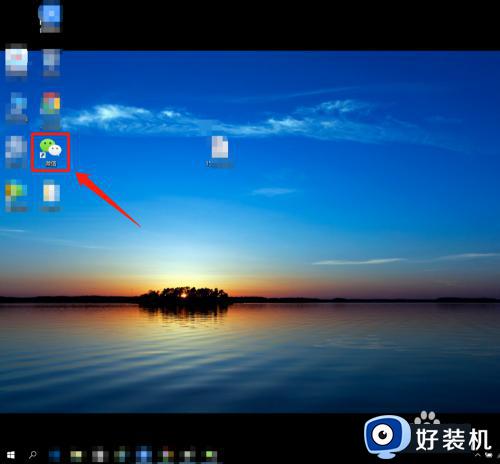win系统截屏快捷键有哪些 win系统截屏快捷键的汇总
电脑截图是常用的操作之一,网上有多种截图快捷键方式,使用起来也非常方便。那么win系统截屏快捷键有哪些?方法有很多种,接下去教程整理一些win系统截屏快捷键的使用大全,一起来学习看看。
1、Print Screen截屏
不只是win10系统独有的,只要在键盘上按下"Print Screen"键,就会截取当前屏幕并储存在剪切板中,进入文档编辑器(文本文档除外)、图片处理工具、QQ等聊天窗口进行粘贴(Ctrl+V)操作,就可以获取截屏内容。
这种方式因为无法实时编辑,但在无法操作键盘时,比如截取右键菜单等按其他快捷键会导致键鼠状态失效等特殊情况,还是很有效。
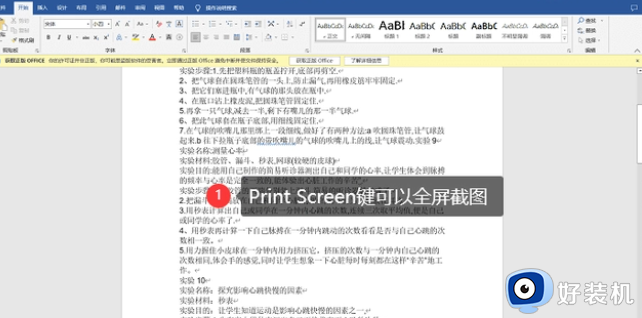
相关组合键:
2、Win(Windows徽标键)+Print Screen 截取全屏并自动保存到"此电脑>图片>屏幕截图"下;
3、Win+Alt+Print Screen 截取活动窗口并自动保存到"此电脑>视频>捕获"目录下
4、组合键 Win+Shift+S 截屏
在Win10中任意窗口按下"Win+Shift+S"组合键便可进入截屏模式,按住鼠标左键拖动框选区域即可截屏,同样是使用"Ctrl+V"操作将截屏内容粘贴到想要保存的地方,但截屏时不能查看框选大小,像素颜色以及进行标注等编辑操作。

5、组合键 Win+W 截屏
按下快捷键"Win+W"便可以打开"Windows Ink 工作区",第三项即是屏幕草图功能。
按下Win+W组合键的时候,屏幕草图会自动截取当前屏幕内容,点击打开便可以直接进行编辑标注,也可以重新框选草图内容,编辑完成后可以进行保存到文件、复制到剪切板、word文档中。
电脑截图使用快捷键可以提高工作效率,如果你还位如何截图桌面画面问题困惑,快来阅读本文内容吧。